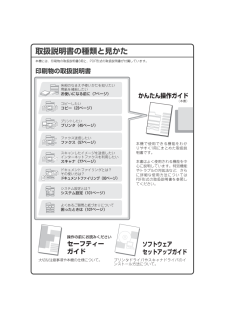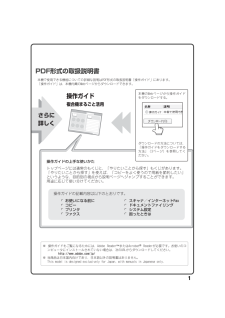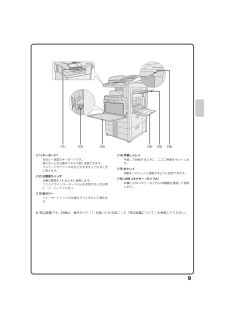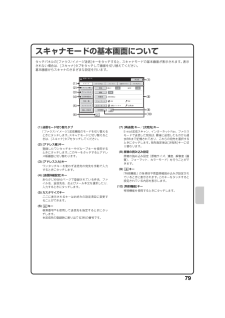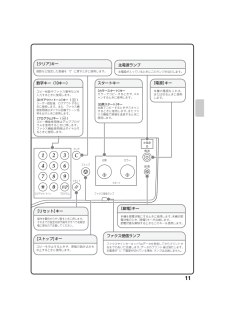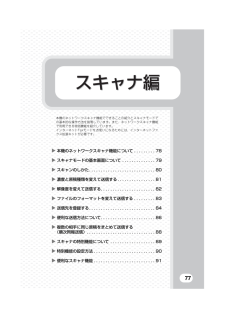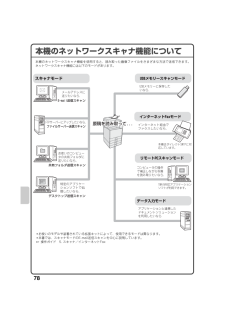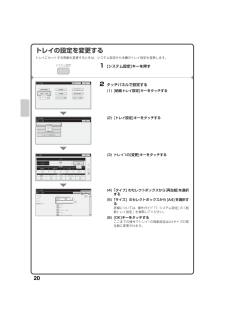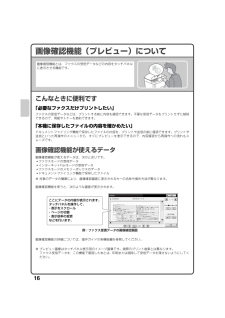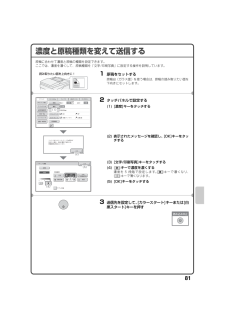Q&A
取扱説明書・マニュアル (文書検索対応分のみ)
"インターネット"1 件の検索結果
"インターネット"10 - 20 件目を表示
全般
質問者が納得何度かここで回答したことですが、、、
LAN上でプリンタやHDDのIPアドレスを設定する場合は、ルータに自動的に割り当てさせてはダメです。不安定になり、状況が変わると探せません。IPアドレスの割り当てをルータの設定で固定します。
ここでの回答で、ルータ設定のどこをどうやって設定するのかを説明する事は出来ません。
機種次第で違いますので、ご自分でいろいろチェックした上で実行して下さい。
どうやったら良いのか分からない場合は、親切な友人に頼みましょう。
4982日前view409
取扱説明書の種類と見かた本機には、印刷物の取扱説明書3冊と、PDF形式の取扱説明書が付属しています。印刷物の取扱説明書かんたん操作ガイド (本書)ソフトウェア セットアップガイド各部のなまえや使いかたを知りたい用紙を補給したいお使いになる前に( ページ)コピーしたいコピー( ページ)ドキュメントファイリングとは?その使い方は?ドキュメントファイリング( ページ)プリントしたいプリンタ( ページ)ファクス送信したいファクス( ページ)システム設定とは?システム設定( ページ)よくあるご質問と紙づまりについて困ったときは( ページ)本機で使用できる機能をわかりやすく 冊にまとめた取扱説明書です。本書はよく使用される機能を中心に説明しています。特別機能やトラブルの対処法など、さらに詳細な使用方法については 形式の取扱説明書を参照してください。プリンタドライバやスキャナドライバのインストール方法について。操作の前にお読みくださいセーフティー ガイド大切な注意事項や本機の仕様について。スキャンしたイメージを送信したいインターネットファクスを利用したいスキャ...
1PDF形式の取扱説明書操作ガイドの上手な使いかたトップページには通常のもくじと、「やりたいことから探す」もくじがあります。「やりたいことから探す」を使えば、「コピーをよく使うので用紙を節約したい」というような、目的別の視点から説明ページへジャンプすることができます。用途に応じて使い分けてください。お使いになる前にコピープリンタファクススキャナ/インターネット ドキュメントファイリングシステム設定困ったときは操作ガイド 複合機まるごと活用さらに詳しく※ 操作ガイドをご覧になるためには、 TMまたは (R) が必要です。お使いのコンピュータにインストールされていない場合は、次の からダウンロードしてください。 ※ 当商品は日本国内向けであり、日本語以外の説明書はありません。 本機で使用できる機能についての詳細な説明は 形式の取扱説明書「操作ガイド」にあります...
9(11)キーボード※本体と一体型のキーボードです。使わないときは操作パネル下部に収納できます。パスワードやファイル名などの文字を入力するときに使えます。(12)主電源スイッチ本機の電源を入れるときに使用します。ファクスやインターネットFaxを使用するときは常に“入”にしてください。(13)前カバートナーカートリッジの交換を行うときなどに開きます。(14)手差しトレイ手差しで給紙するときに、ここに用紙をセットします。(15)右トレイ用紙をこのトレイに排紙するように設定できます。(16)USBコネクター(タイプA)本機にUSBメモリーなどのUSB機器を接続して使用します。※ 周辺装置です。詳細は、操作ガイド「1. お使いになる前に」の「周辺装置について」を参照してください。 mx3100_jp_qck.book 9 ページ 2008年4月15日 火曜日 午後7時12分
79スキャナモードの基本画面についてタッチパネルの[ファクス/イメージ送信]キーをタッチすると、スキャナモードの基本画面が表示されます。表示されない場合は、[スキャナ]タブをタッチして画面を切り替えてください。基本画面からスキャナのさまざまな設定を行います。(1)送信モード切り替えタブ「ファクス/イメージ」送信機能のモードを切り替えるときにタッチします。スキャナモードに切り替えるときは、[スキャナ]タブをタッチしてください。(2)[アドレス帳]キー登録したワンタッチキーやグループキーを使用するときにタッチします。このキーをタッチするとアドレス帳画面に切り替わります。(3)[アドレス入力]キーワンタッチキーを使わず送信先の宛先を手動で入力するときにタッチします。(4)[送信詳細設定]キーあらかじめWebページで登録されている件名、ファイル名、返信先名、およびメール本文を選択したり、入力するときにタッチします。(5)カスタマイズキーここに表示されるキーはお好みの設定項目に変更することができます。(6) キー検索番号※を使用して送信先を指定するときにタッチします。※送信先の登録時に割り当てる3桁の番号です。(7)[...
11スタート白黒カラー電源主電源節電ストップログアウト トーン プログラム ファクス受信ランプリセットクリア主電源ランプ リセット キー操作を最初からやり直すときに押します。それまでの設定内容や操作がすべて初期状態に戻るので注意してください。 ストップ キーコピーを中止するときや、原稿の読み込みを中止するときに使用します。数字キー( キー)コピー枚数やファクス番号などを入力するときに使用します。 ログアウト トーン キー( )ユーザー認証後、ログアウトするときに使用します。また、ファクス機能使用時はダイヤル回線でトーン信号を出すときに使用します。 プログラム キー( )コピー機能使用時はジョブプログラムを使用するときに押します。ファクス機能使用時はダイヤルするときに使用します。本機を節電状態にするときに使用します。本機が節電状態のとき、 節電 キーが点滅します。節電状態を解除するときもこのキーを使用します。スタートキー カラースタート キーカラーでコピーするときや、スキャンするときに使用します。 白黒スタート キー白黒でコピーするときやスキャンするときに使用します。またファクス機能で原稿を送信する...
スキャナ編77本機のネットワークスキャナ機能でできることの紹介とスキャナモードでの基本的な操作方法を説明しています。また、ネットワークスキャナ機能で利用できる特別機能を紹介しています。インターネットFaxモードをお使いになるためには、インターネットファクス拡張キットが必要です。w 本機のネットワークスキャナ機能について . . . . . . . . . 78w スキャナモードの基本画面について . . . . . . . . . . . . . . 79w スキャンのしかた. . . . . . . . . . . . . . . . . . . . . . . . . . . . 80w 濃度と原稿種類を変えて送信する. . . . . . . . . . . . . . . . 81w 解像度を変えて送信する. . . . . . . . . . . . . . . . . . . . . . . 82w ファイルのフォーマットを変えて送信する . . . . . . . . . 83w 送信先を登録する. . . . . . . . . . . . . . . . . . . . . . . . . ...
78本機のネットワークスキャナ機能について本機のネットワークスキャナ機能を使用すると、読み取った画像ファイルをさまざまな方法で送信できます。ネットワークスキャナ機能には以下のモードがあります。*お使いのモデルや装着されている拡張キットによって、使用できるモードは異なります。本書では、スキャナモードのE-mail送信スキャンを中心に説明しています。☞操作ガイド 5. スキャナ/インターネットFaxスキャナモードファイルサーバー送信スキャン 送信スキャン共有フォルダ送信スキャンデスクトップ送信スキャン メールアドレスに送りたいなら、 サーバーにアップしたいなら、お使いのコンピュータの共有フォルダに送りたいなら、特定のアプリケーションソフトで処理したいなら、インターネット モードインターネット経由でファクスしたいなら、 メモリースキャンモード メモリーに保存したいなら、リモート スキャンモードコンピュータの操作で補正しながら写真を読み取りたいなら、 対応アプリケーションソフトが利用できます。本機はダイレクト に対応しています。アプリケーションと連携したドキュメントソリューシ...
20トレイの設定を変更するトレイにセットする用紙を変更するときは、システム設定から本機のトレイ設定を変更します。1 [システム設定]キーを押す2 タッチパネルで設定する(1) [給紙トレイ設定]キーをタッチする(2) [トレイ設定]キーをタッチする(3) トレイ1の[変更]キーをタッチする(4)「タイプ」のセレクトボックスから[再生紙]を選択する(5)「サイズ」のセレクトボックスから[A4]を選択する詳細については、操作ガイド「7. システム設定」の「給紙トレイ設定」を参照してください。(6) [OK]キーをタッチするここまでの操作でトレイ1の用紙設定はA4サイズの再生紙に変更されます。システム設定ドキュメントファイリングシステム設定終了管理者パスワード総使用枚数表示システム設定給紙トレイ設定戻るトレイ設定トレイ設定トレイ 用紙属性戻る用紙タイプ登録トレイ自動切り換えカスタムサイズ登録 手差し データリストプリント宛先登録 受信 転送設定 デバイス確認 ドキュメントファイリング登録給紙トレイ設定プリンタ環境設定タイプ 普通紙 サイズ給紙許可ジョブ表裏有り 両面不可 ステープル不可 パンチ不可普通紙 ...
16画像確認機能(プレビュー)についてこんなときに便利です「必要なファクスだけプリントしたい」ファクスの受信データなどは、プリントする前に内容を確認できます。不要な受信データをプリントせずに削除できるので、用紙やトナーを節約できます。「本機に保存したファイルの内容を確かめたい」ドキュメントファイリング機能で保存したファイルの内容を、プリントや送信の前に確認できます。プリントや送信といった再操作のメニューから、すぐにプレビューを表示できるので、内容確認から再操作への流れもスムーズです。画像確認機能が使えるデータ画像確認機能が使えるデータは、次のとおりです。*ファクスモードの受信データインターネットFaxモードの受信データファクスモードのメモリーボックスのデータドキュメントファイリング機能で保存したファイル※ 対象のデータの種類により、画像確認画面に表示されるキーの名称や操作方法が異なります。画像確認機能を使うと、次のような画面が表示されます。画像確認機能の詳細については、操作ガイドの各機能編を参照してください。※ プレビュー画像はタッチパネル表示用のイメージ画像です。実際のプリント結果とは異なります。ファクス受...
81濃度と原稿種類を変えて送信する原稿に合わせて濃度と原稿の種類を設定できます。ここでは、濃度を濃くして、原稿種類を「文字/印刷写真」に設定する操作を説明しています。1 原稿をセットする原稿台(ガラス面)を使う場合は、原稿の読み取りたい面を下向きにセットします。2 タッチパネルで設定する(1) [濃度]キーをタッチする(2) 表示されたメッセージを確認し、 [OK]キーをタッチする(3) [文字/印刷写真]キーをタッチする(4) キーで濃度を濃くする濃度を 5 段階で設定します。 キーで濃くなり、キーで薄くなります。(5) [OK]キーをタッチする3 送信先を設定して、[カラースタート]キーまたは[白黒スタート]キーを押す読み取りたい面を上向きに!自動 自動自動ファイリング自動一時保存宛先一覧送信詳細設定アドレス入力アドレス帳 メモリースキャン ファクス インターネット リモート スキャン特別機能カラーモードフォーマット解像度濃度原稿読込:スキャナ送信: 自動 グレースケール 白黒 値 ファクスまたはインターネット 宛先が含まれた場合、共通の濃度で送信され、原...
- 1